
ವಿಂಡೋಸ್ 10 ಬಳಸುವಾಗ ನಮಗೆ ಕೆಲವೊಮ್ಮೆ ಸಮಸ್ಯೆ ಎದುರಾಗುವ ಸಾಧ್ಯತೆ ಇದೆ. ಈ ರೀತಿಯ ಪರಿಸ್ಥಿತಿಯಲ್ಲಿ, ಸಾಮಾನ್ಯ ವಿಷಯವೆಂದರೆ ನಾವು ಮೇಲೆ ತಿಳಿಸಿದ ಸಮಸ್ಯೆಯ ಮೂಲವನ್ನು ಆನ್ಲೈನ್ನಲ್ಲಿ ಹುಡುಕುತ್ತೇವೆ. ಆಪರೇಟಿಂಗ್ ಸಿಸ್ಟಂನಲ್ಲಿ ಮೈಕ್ರೋಸಾಫ್ಟ್ ನೀಡುವ ಬೆಂಬಲವನ್ನು ನಾವು ಆಶ್ರಯಿಸಬಹುದಾದರೂ, ಅದಕ್ಕೆ ಪರಿಹಾರವನ್ನು ನೀಡಲು ಸಾಧ್ಯವಾಗುತ್ತದೆ. ಈ ಸಹಾಯವನ್ನು ಪ್ರವೇಶಿಸಲು, ನಮಗೆ ಹಲವಾರು ಮಾರ್ಗಗಳಿವೆ.
ಆದ್ದರಿಂದ, ಕೆಳಗೆ ನಾವು ನಿಮಗೆ ಎಲ್ಲವನ್ನೂ ತೋರಿಸುತ್ತೇವೆ ವಿಂಡೋಸ್ 10 ನಲ್ಲಿ ಈ ಬೆಂಬಲವನ್ನು ಪ್ರವೇಶಿಸಲು ನಾವು ಲಭ್ಯವಿರುವ ಮಾರ್ಗಗಳು. ಆದ್ದರಿಂದ ಯಾವುದೇ ಸಮಯದಲ್ಲಿ ನಮಗೆ ಸಮಸ್ಯೆ ಇದ್ದರೆ, ನಾವು ಅದನ್ನು ಪ್ರವೇಶಿಸಬಹುದು ಮತ್ತು ಹೀಗೆ ಪರಿಹಾರವನ್ನು ಒದಗಿಸಬಹುದು, ಅಥವಾ ಕನಿಷ್ಠ ಪರಿಹಾರವನ್ನು ಕಂಡುಹಿಡಿಯಲು ಸಾಧ್ಯವಾಗುತ್ತದೆ.
ಎಫ್ 1: ತ್ವರಿತ ಸಹಾಯಕ್ಕೆ ಪ್ರವೇಶ
ಬಹುಶಃ ವೇಗವಾದ ಮಾರ್ಗ ಮತ್ತು ಆಪರೇಟಿಂಗ್ ಸಿಸ್ಟಂನ ಹೆಚ್ಚಿನ ಬಳಕೆದಾರರಿಗೆ ಈಗಾಗಲೇ ತಿಳಿದಿದೆ. ಎಫ್ 10 ಕೀಲಿಯನ್ನು ಒತ್ತುವ ಮೂಲಕ ನಾವು ವಿಂಡೋಸ್ 1 ನ ತ್ವರಿತ ಸಹಾಯವನ್ನು ಪ್ರವೇಶಿಸಬಹುದು. ಇದಕ್ಕೆ ಧನ್ಯವಾದಗಳು, ನಾವು ಕಂಪ್ಯೂಟರ್ನಲ್ಲಿ ನಿರ್ವಹಿಸುತ್ತಿರುವ ಪ್ರಕ್ರಿಯೆಗಳಲ್ಲಿ ಮತ್ತು ಆಪರೇಟಿಂಗ್ ಸಿಸ್ಟಂನಲ್ಲಿ ನಾವು ಹೊಂದಿರುವ ಅಪ್ಲಿಕೇಶನ್ಗಳಲ್ಲಿ ಸಹಾಯವನ್ನು ಹೊಂದಿದ್ದೇವೆ. ಈ ಸರಳ ಶಾರ್ಟ್ಕಟ್ ಅನ್ನು ನಾವು ಎಲ್ಲರೊಂದಿಗೆ ಬಳಸಲು ಸಾಧ್ಯವಾಗುತ್ತದೆ.
ನಿಸ್ಸಂದೇಹವಾಗಿ ಅದನ್ನು ಪ್ರವೇಶಿಸಲು ಇದು ತುಂಬಾ ಸರಳವಾದ ಮಾರ್ಗವಾಗಿದೆ. ನಾವು ಎಫ್ 1 ಕೀಲಿಯನ್ನು ಒತ್ತಿದಾಗ, ಕಂಪ್ಯೂಟರ್ನಲ್ಲಿ ಎಡ್ಜ್ ತೆರೆಯುತ್ತದೆ, ಬ್ರಾಕೆಟ್ ಅನ್ನು ಪ್ರವೇಶಿಸುವ ಮಾರ್ಗವನ್ನು ತೋರಿಸುತ್ತದೆ. ಆದ್ದರಿಂದ ನಾವು ಕಂಪ್ಯೂಟರ್ನಲ್ಲಿ ನಮ್ಮ ಪ್ರಶ್ನೆಯನ್ನು ಕೈಗೊಳ್ಳಬಹುದು. ಆಪರೇಟಿಂಗ್ ಸಿಸ್ಟಂನಲ್ಲಿ ಹೆಚ್ಚಿನ ಮಾರ್ಗಗಳು ಲಭ್ಯವಿದ್ದರೂ ಇದು ಪ್ರಾಥಮಿಕ ಹಂತವಾಗಿದೆ.
ಕೊರ್ಟಾನಾ ಬಳಸುವುದು

ವಿಂಡೋಸ್ 10 ಸಹಾಯಕ ಎಲ್ಲಾ ರೀತಿಯ ಸನ್ನಿವೇಶಗಳಲ್ಲಿ ಉಪಯುಕ್ತವಾಗಬಹುದು ಮತ್ತು ಇದು ಅವುಗಳಲ್ಲಿ ಒಂದು. ಆಪರೇಟಿಂಗ್ ಸಿಸ್ಟಂನಲ್ಲಿ ಈ ಬೆಂಬಲವನ್ನು ಪ್ರವೇಶಿಸಲು ನಾವು ಇದನ್ನು ಬಳಸಬಹುದು. ನಾವು ಧ್ವನಿ ಆಜ್ಞೆಯನ್ನು ಬಳಸಬಹುದು ಅಥವಾ ಹುಡುಕಾಟ ಪಟ್ಟಿಯಲ್ಲಿ ಬರೆಯಬಹುದು ಕಂಪ್ಯೂಟರ್ನಲ್ಲಿ ಈ ಸಹಾಯವನ್ನು ಪ್ರವೇಶಿಸಲು ನಾವು ಮಾಂತ್ರಿಕನಲ್ಲಿದ್ದೇವೆ. ಎರಡೂ ಆಯ್ಕೆಗಳು ಸಮಾನವಾಗಿ ಮಾನ್ಯವಾಗಿವೆ.
ನಾವು ಬಳಸುವುದು ಅದರಲ್ಲಿರುವ ಹುಡುಕಾಟ ಪಟ್ಟಿಯಾಗಿದ್ದರೆ, ನಾವು ಅದರಲ್ಲಿ ಬೆಂಬಲವನ್ನು ಬರೆಯಬೇಕಾಗಿದೆ. ಮುಂದೆ ನಾವು ಈ ಪಟ್ಟಿಯಲ್ಲಿ ಹಲವಾರು ಆಯ್ಕೆಗಳನ್ನು ಪಡೆಯುತ್ತೇವೆ, ಅದು ನಮಗೆ ಆಪರೇಟಿಂಗ್ ಸಿಸ್ಟಮ್ ಬೆಂಬಲಕ್ಕೆ ಪ್ರವೇಶವನ್ನು ನೀಡುತ್ತದೆ, ಇದರಲ್ಲಿ ನಾವು ಆ ಸಮಯದಲ್ಲಿ ಹೊಂದಿರುವ ಸಮಸ್ಯೆಗಳನ್ನು ಪರಿಹರಿಸಬಹುದು. ಆದ್ದರಿಂದ ನಾವು ಮಾಡಬೇಕಾಗಿರುವುದು ಈ ಸಮಯದಲ್ಲಿ ನಮಗೆ ಆಸಕ್ತಿಯಿರುವ ಆಯ್ಕೆಯನ್ನು ಕ್ಲಿಕ್ ಮಾಡಿ.
ಈ ಹುಡುಕಾಟದಲ್ಲಿ, ವಿನಾವು ಸಾಮಾನ್ಯವಾಗಿ ವಿಭಿನ್ನ ಆಯ್ಕೆಗಳನ್ನು ಪಡೆಯುತ್ತೇವೆ ಎಂದು ನೋಡೋಣ, ಆನ್ಲೈನ್ನಲ್ಲಿ ಹುಡುಕುವ ಸಾಮರ್ಥ್ಯವೂ ಇದೆ. ಇದು ಸಮಸ್ಯೆ ಅಥವಾ ಅದರ ತೀವ್ರತೆಯನ್ನು ಅವಲಂಬಿಸಿರುತ್ತದೆ, ಮೈಕ್ರೋಸಾಫ್ಟ್ ಬೆಂಬಲವು ಪರಿಹಾರವನ್ನು ಹೊಂದುವ ಸಾಧ್ಯತೆಯಿದೆ, ಇಲ್ಲದಿದ್ದರೆ, ನಾವು ನೇರವಾಗಿ ನೆಟ್ವರ್ಕ್ ಅನ್ನು ಹುಡುಕಬಹುದು.
ಮೈಕ್ರೋಸಾಫ್ಟ್ ಬೆಂಬಲವನ್ನು ನೇರವಾಗಿ ಪ್ರವೇಶಿಸಿ
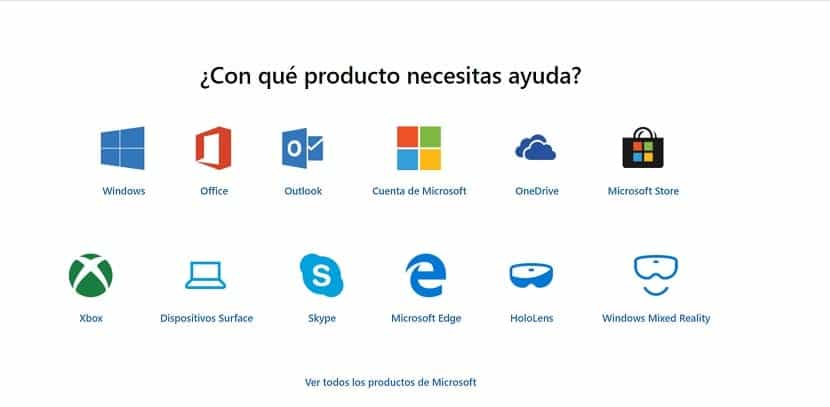
ಈ ಹಿಂದಿನ ಆಯ್ಕೆಗಳು ನಮಗೆ ಮನವರಿಕೆಯಾಗದಿದ್ದರೆ, ನಾವು ಯಾವಾಗಲೂ ಮೈಕ್ರೋಸಾಫ್ಟ್ ತಾಂತ್ರಿಕ ಬೆಂಬಲವನ್ನು ನೇರವಾಗಿ ಪ್ರವೇಶಿಸಬಹುದು. ಈ ಕಂಪನಿಯ ಬೆಂಬಲವು ವೆಬ್ ಪುಟವನ್ನು ಹೊಂದಿರುವುದರಿಂದ, ವಿಂಡೋಸ್ 10 ಅಥವಾ ಸಿಸ್ಟಮ್ನಲ್ಲಿರುವ ಕೆಲವು ಅಪ್ಲಿಕೇಶನ್ಗಳಿಗೆ ಸಂಬಂಧಿಸಿದಂತೆ ನಮ್ಮಲ್ಲಿರುವ ಎಲ್ಲಾ ಪ್ರಶ್ನೆಗಳನ್ನು ನಿರ್ವಹಿಸಲು ನಮಗೆ ಸಾಧ್ಯವಾಗುತ್ತದೆ. ಆದ್ದರಿಂದ ಆಪರೇಟಿಂಗ್ ಸಿಸ್ಟಂನಲ್ಲಿನ ಈ ದೋಷನಿವಾರಣೆಗೆ ಇದು ನಮಗೆ ಸಹಾಯ ಮಾಡುತ್ತದೆ. ಆದ್ದರಿಂದ ಇದು ಸಂಪೂರ್ಣ ಆಯ್ಕೆಯಾಗಿದೆ.
ಏಕೆಂದರೆ ಆಪರೇಟಿಂಗ್ ಸಿಸ್ಟಂನಲ್ಲಿಯೇ ಸಮಸ್ಯೆ ಅಥವಾ ನಾವು ಬಳಸುವ ಕೆಲವು ಮೈಕ್ರೋಸಾಫ್ಟ್ ಉತ್ಪನ್ನಗಳು, ಹೇಳಿದ ವೈಫಲ್ಯ ಅಥವಾ ಸಮಸ್ಯೆಗೆ ನಾವು ಪರಿಹಾರವನ್ನು ಕಂಡುಕೊಳ್ಳುವ ಸಾಧ್ಯತೆಯಿದೆ ನಾವು ಅದನ್ನು ಹೊಂದಿದ್ದೇವೆ. ಈ ಆಯ್ಕೆಯ ಒಂದು ದೊಡ್ಡ ಅನುಕೂಲವೆಂದರೆ ಮೈಕ್ರೋಸಾಫ್ಟ್ ಒದಗಿಸಿದ ಮಾರ್ಗದರ್ಶಿಗಳು ಅಥವಾ ಪರಿಹಾರಗಳ ಜೊತೆಗೆ, ವೆಬ್ನಲ್ಲಿ ಸಮುದಾಯವಿದೆ.
ಇದರಿಂದ ನಾವು ನಮ್ಮ ಸಮಸ್ಯೆಯನ್ನು ಬಳಕೆದಾರರಿಗೆ ಒಡ್ಡಬಹುದು, ಬಹುಶಃ ಅದೇ ಸಮಸ್ಯೆಯನ್ನು ಹೊಂದಿರುವ ಅಥವಾ ಹೊಂದಿರುವ ಯಾರಾದರೂ ಇದ್ದಾರೆ. ಆದ್ದರಿಂದ ಅವರು ನಮ್ಮ ಪರಿಸ್ಥಿತಿಗೆ ಸೂಕ್ತವಾದ ಪರಿಹಾರವನ್ನು ನೀಡಬಹುದು. ಅಥವಾ ನಾವು ಇತರ ಜನರಿಗೆ ಸಹಾಯ ಮಾಡುವವರಾಗಬಹುದು. ಇದು ವಿಂಡೋಸ್ 10 ಮತ್ತು ಆಪರೇಟಿಂಗ್ ಸಿಸ್ಟಂನ ಹಿಂದಿನ ಆವೃತ್ತಿಗಳೊಂದಿಗೆ ಆಗಿರಬಹುದು. ಮೈಕ್ರೋಸಾಫ್ಟ್ ಬೆಂಬಲವನ್ನು ಪ್ರವೇಶಿಸಲು, ಸರಳವಾಗಿ ಈ ಲಿಂಕ್ ಅನ್ನು ಪ್ರವೇಶಿಸಿ.
ನಾನು ಕಂಪ್ಯೂಟರ್ ತೆರೆಯುತ್ತೇನೆ ಮತ್ತು ಅಪ್ಲಿಕೇಶನ್ಗಳು ಡೆಸ್ಕ್ಟಾಪ್ನಲ್ಲಿ ಗೋಚರಿಸುವುದಿಲ್ಲ. ನಾನು ಎಫ್ 1 ಕೀಲಿಯನ್ನು ಒತ್ತಿದರೆ ಮಾತ್ರ ಮೈಕ್ರೋಸಾಫ್ಟ್ ಕಾಣಿಸಿಕೊಳ್ಳುತ್ತದೆ ಮತ್ತು ನಾನು ಇಂಟರ್ನೆಟ್ ಅನ್ನು ಪ್ರವೇಶಿಸಬಹುದು.